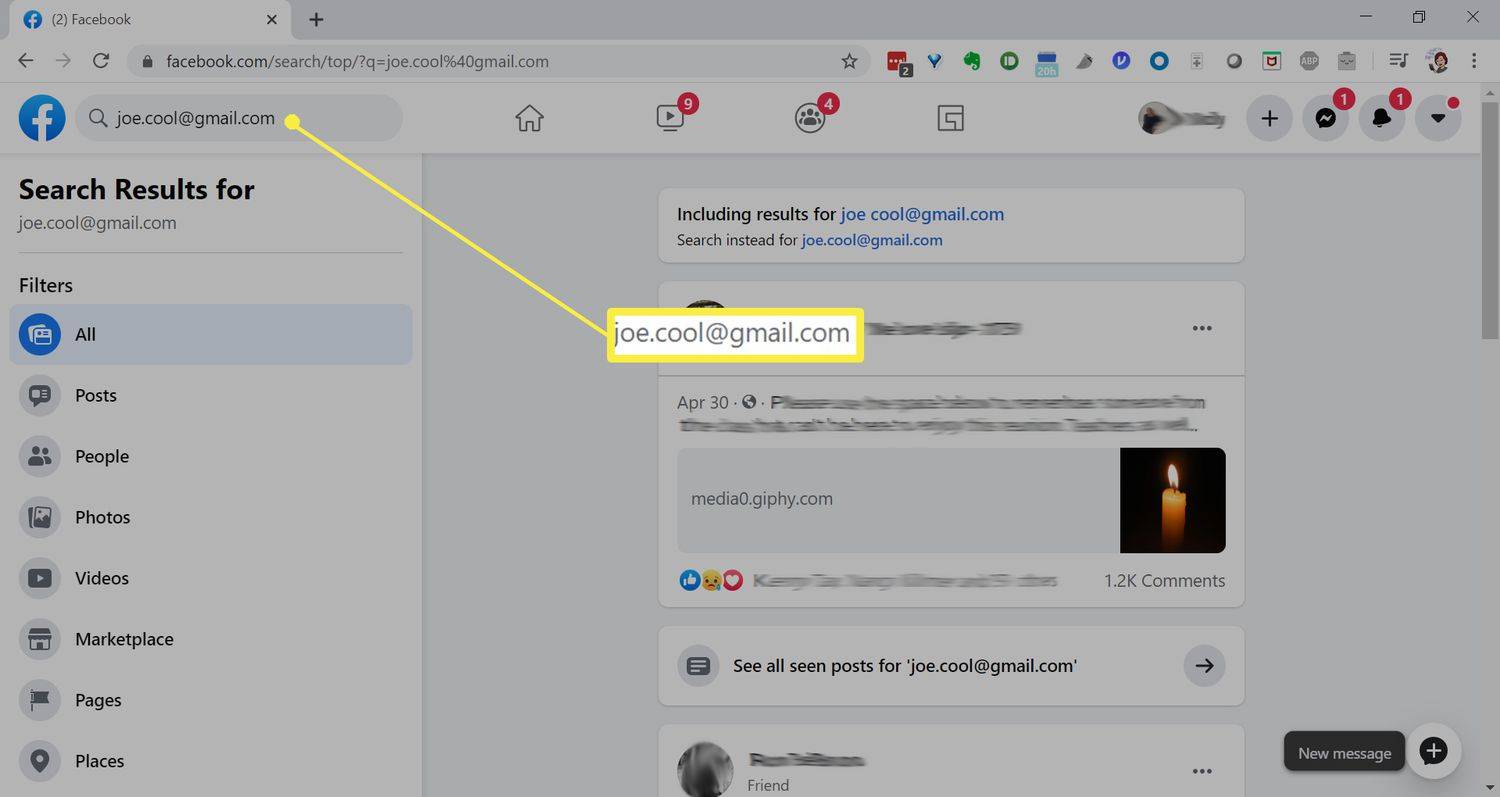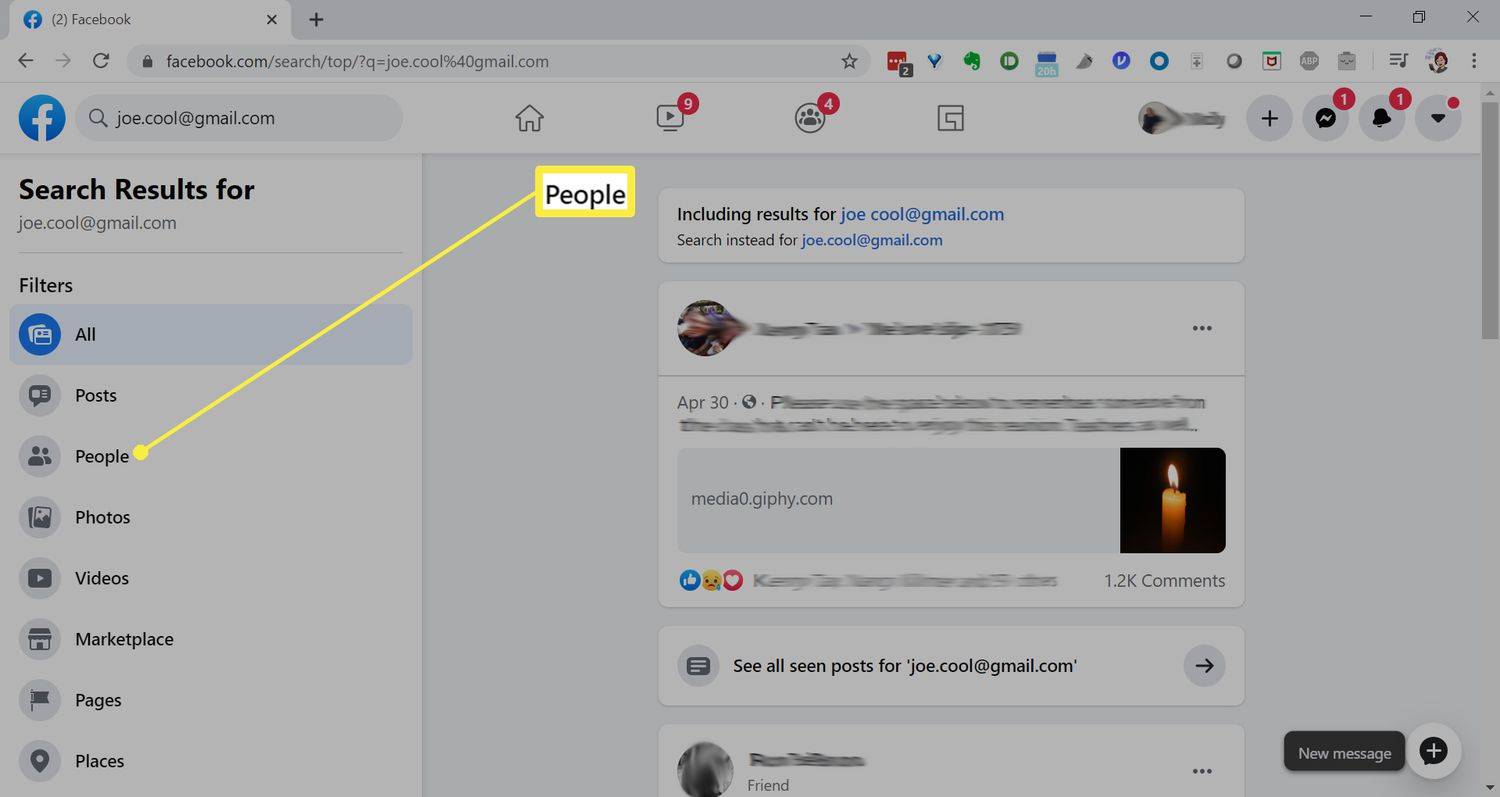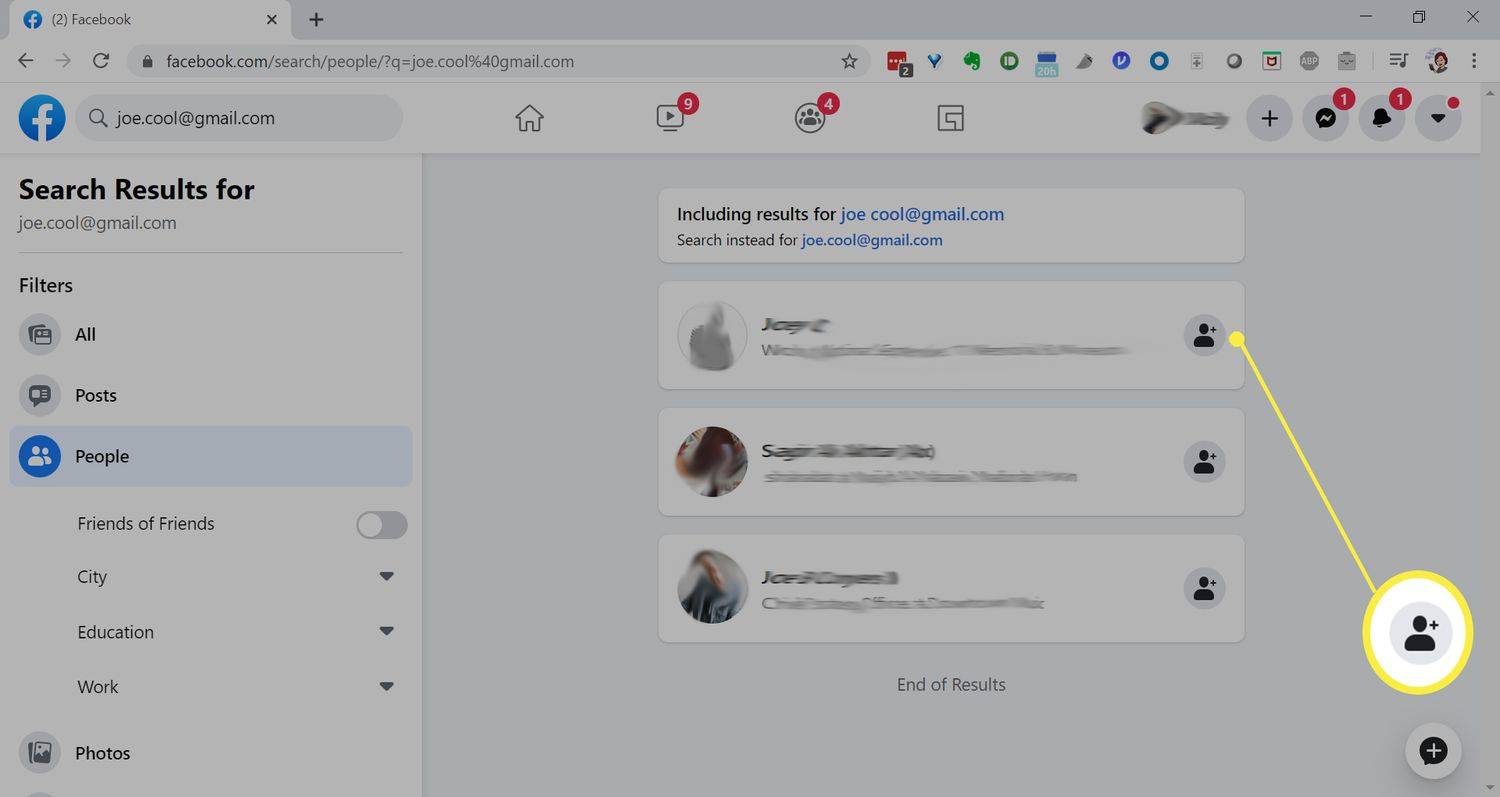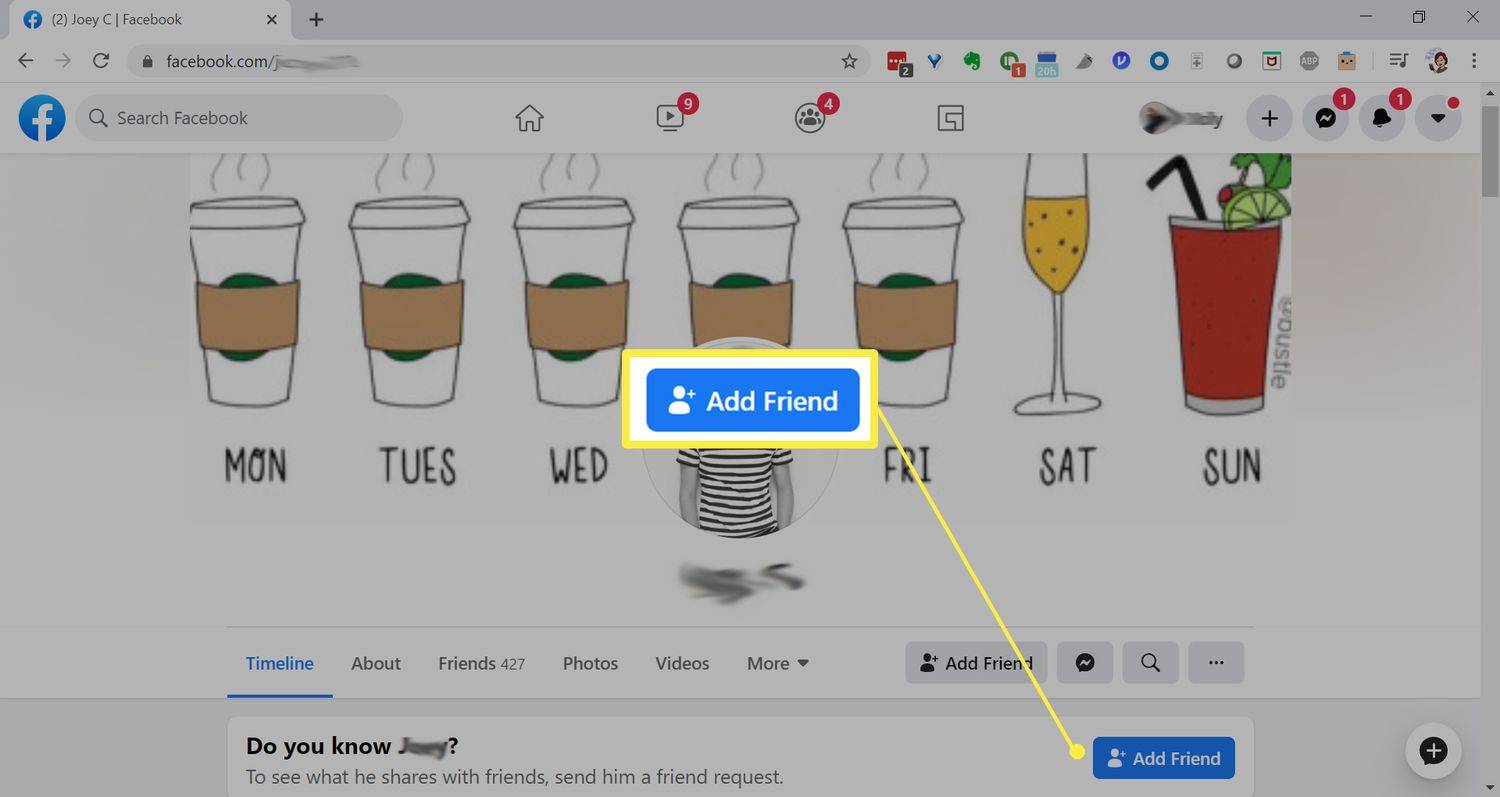알아야 할 사항
- 웹 브라우저에서: 사람의 이름을 입력하세요.이메일 주소Facebook 페이지 상단의 검색창에
- Facebook 앱에서: 확대경 > 들어가다이메일 주소> 이동/검색 > 사람들 .
- 이는 찾고 있는 사람의 정보 정보에 이메일 주소가 공개로 표시되어 있는 경우에만 작동합니다.
이 문서에서는 누군가의 이메일 주소를 검색하여 Facebook에 친구로 추가하는 방법을 설명합니다. 지침은 웹 브라우저와 Facebook 앱의 Facebook에 적용됩니다.
Facebook 검색 필드에서 이메일 주소를 검색하는 방법
당신이 원한다면 Facebook에 사람 추가 , 한 가지 옵션은 이메일 주소를 검색하는 것입니다.
-
웹 브라우저에서 Facebook.com으로 이동하거나 모바일 장치에서 앱을 열고 필요한 경우 Facebook 계정에 로그인하세요.
-
웹에서는 다음을 입력(또는 복사하여 붙여넣기)하세요.이메일 주소찾고 싶은 사람을 Facebook 페이지 상단의 Facebook 검색 필드에 입력하고 입력하다 또는 반품 열쇠.
앱에서 확대경 화면 상단의 검색창에 이메일 주소를 입력한 후 누르세요. 가다 / 찾다 .
이는 찾고 있는 사람의 정보 정보에 이메일 주소가 공개로 표시되어 있는 경우에만 작동합니다. 많은 사람들은 개인 정보 보호를 위해 이 목록을 표시하지 않습니다.
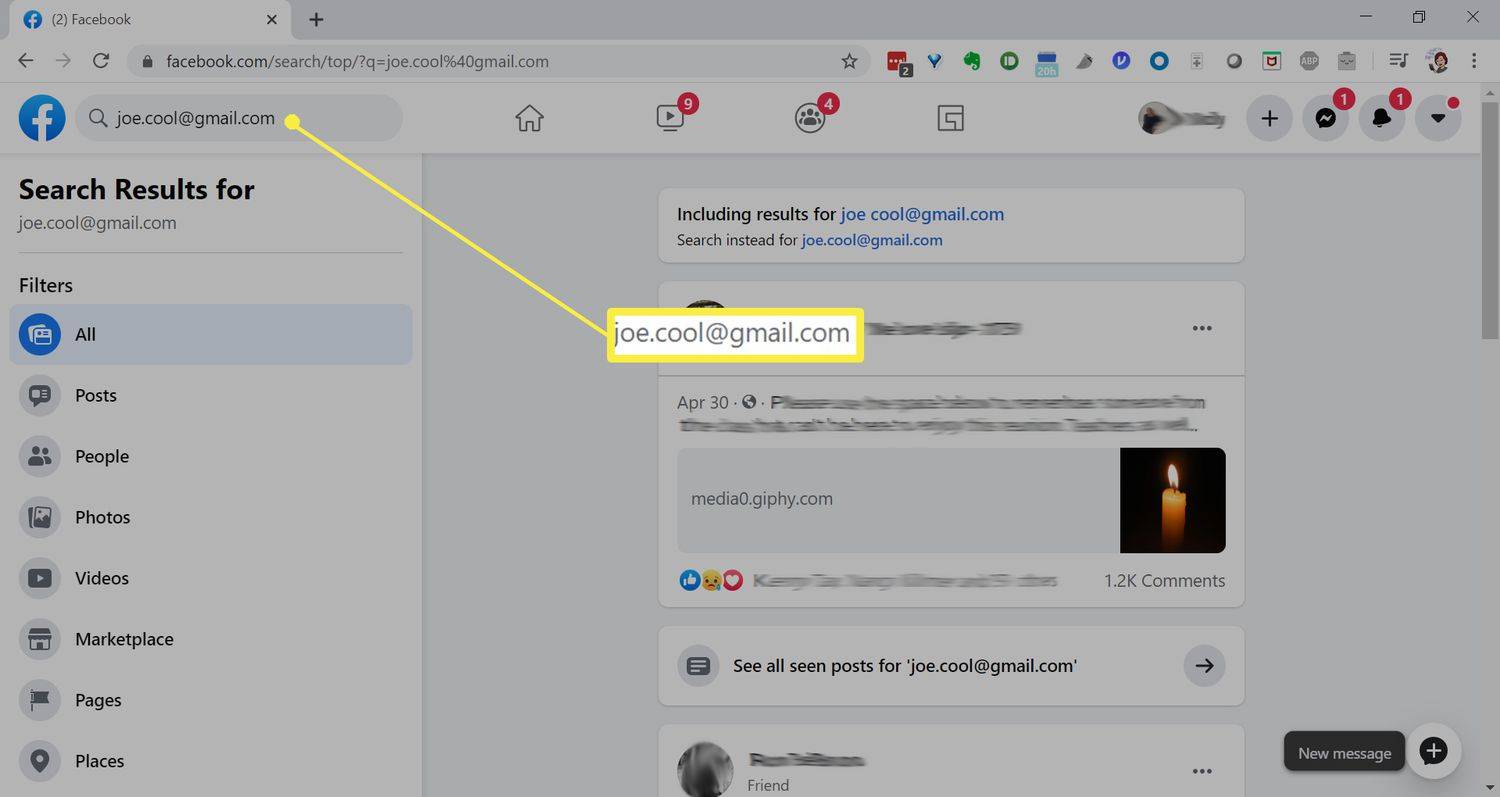
-
기본적으로 이 검색은 페이지, 장소, 그룹 등을 포함하여 검색과 관련된 모든 것에 대한 결과를 제공합니다. 선택 사람들 탭을 클릭하면 사용자 프로필을 제외한 모든 항목을 필터링할 수 있습니다.
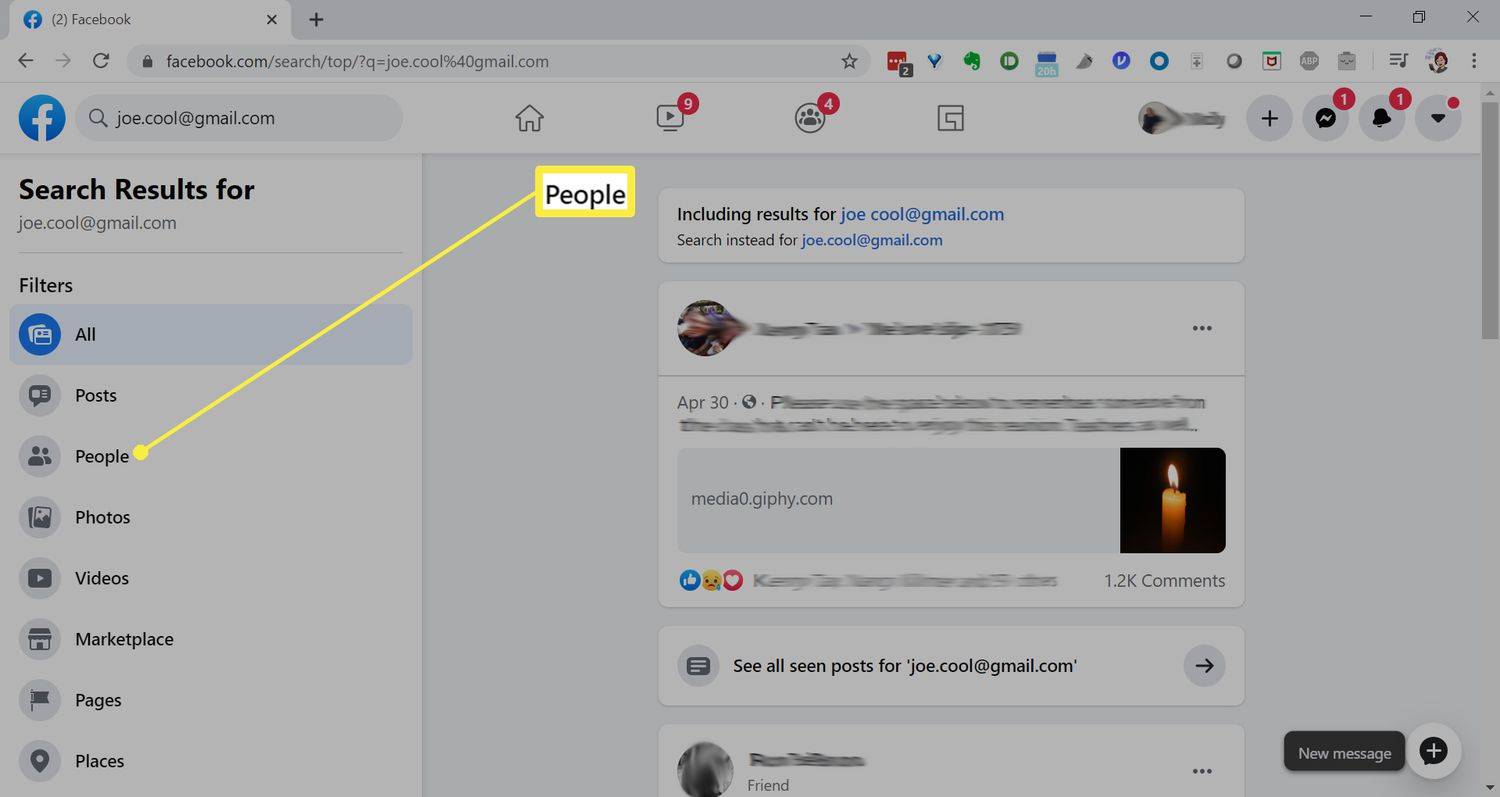
Facebook은 이메일이나 연락처 정보를 공개했거나 이미 귀하와 연결되어 있는 사람들의 프로필 결과만 표시합니다.
-
검색 결과에 일치하는 이메일 주소가 있으면 사람 이름이나 프로필 사진 Facebook 프로필로 이동합니다. 적합한 사람이라고 확신하는 경우 친구 추가 버튼을 클릭할 수도 있습니다.
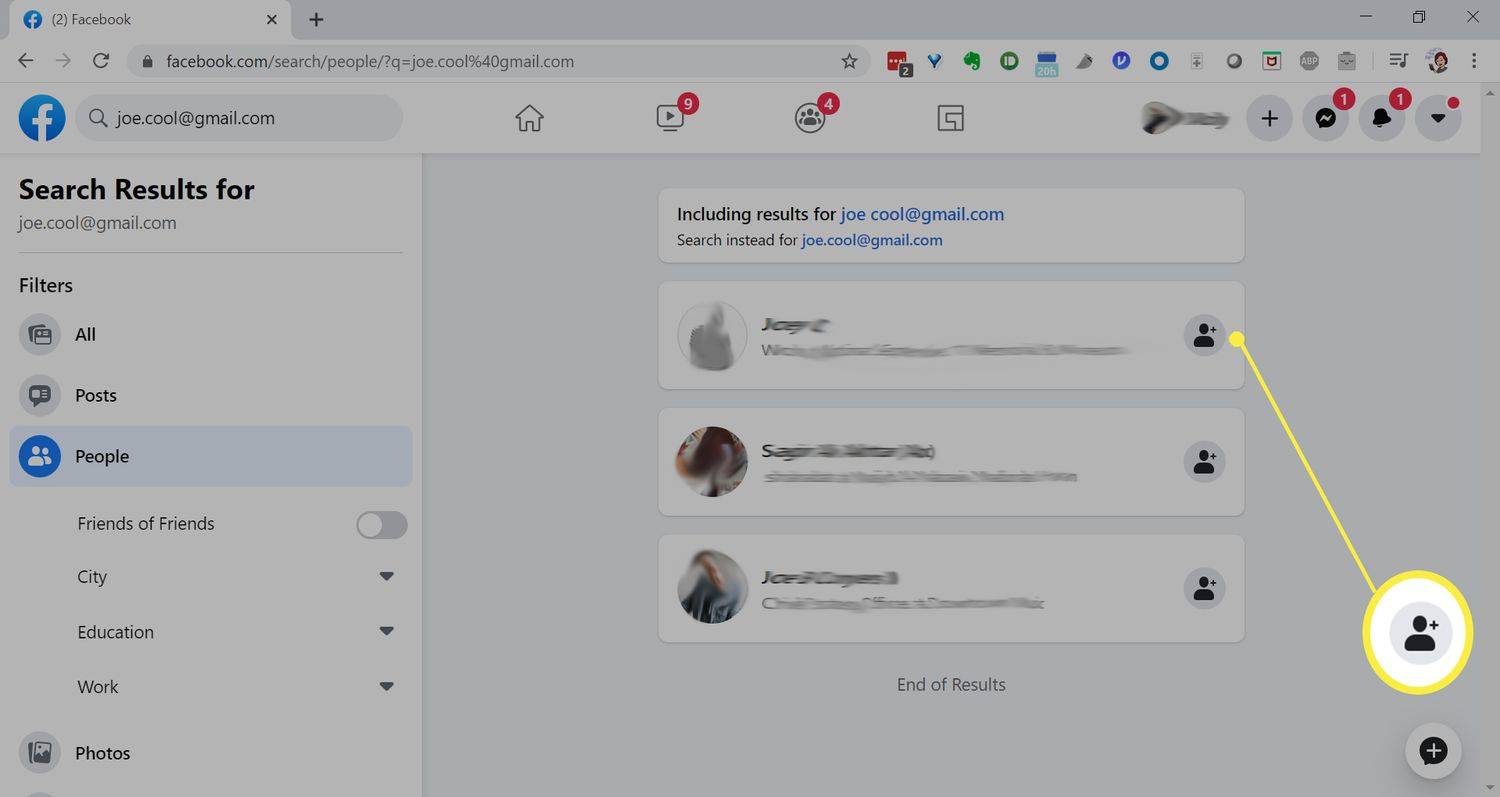
결과에서 올바른 프로필을 찾을 수 없는 경우 이 사람에 대한 다른 정보를 알고 있다면 결과를 필터링해 볼 수 있습니다. 웹에서는 왼쪽에 있는 필터를 사용하여 도시, 교육, 직장 또는 함께 아는 친구를 기준으로 필터링할 수 있습니다. 앱에서는 상단 가로 메뉴의 필터 버튼을 이용하세요.
-
선택하다 친구 추가 친구 요청을 보내고 싶다면.
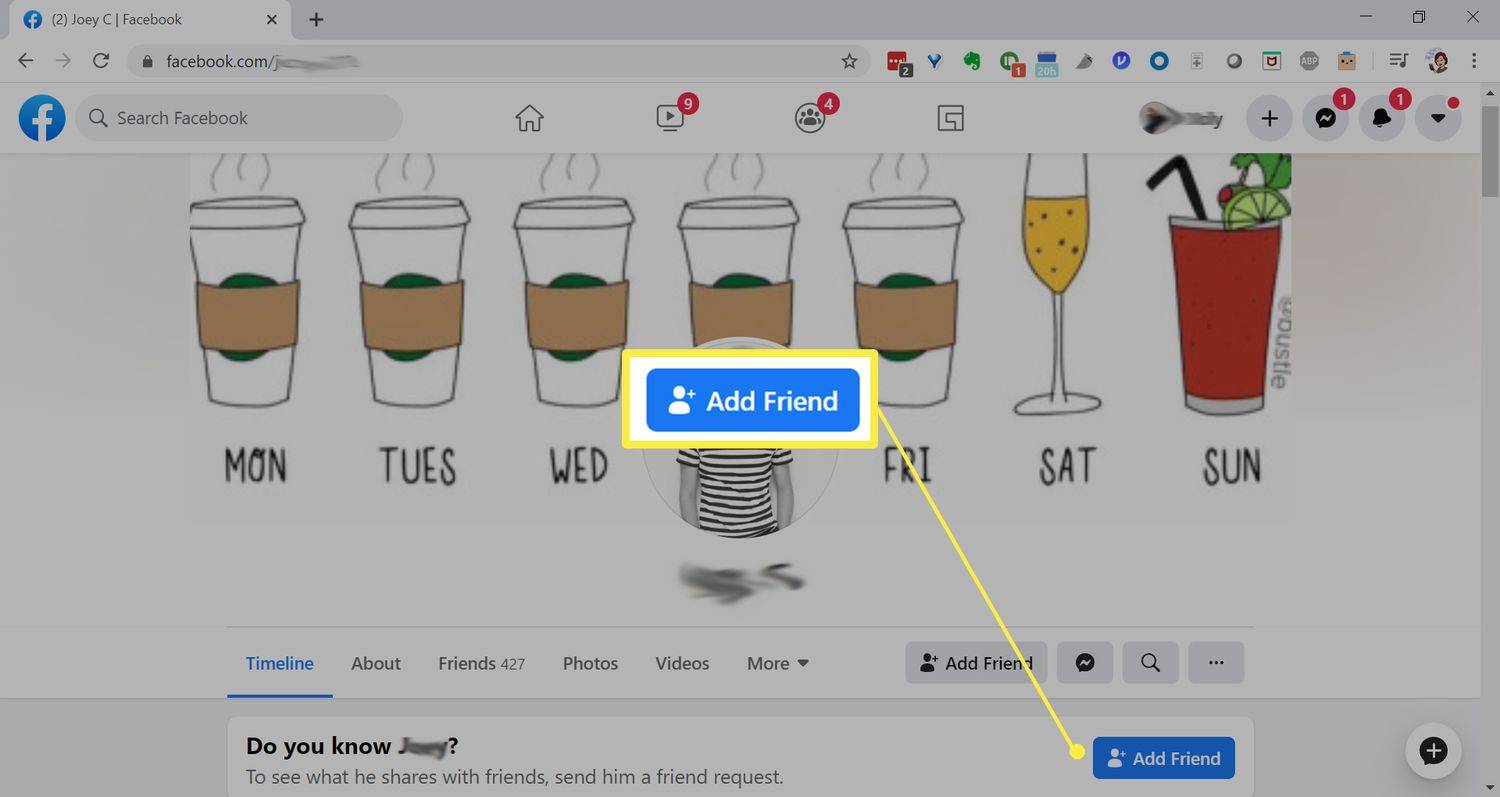
이 버튼이 표시되지 않으면 상호 친구 연결 없이는 사람들이 친구 요청을 보내는 것을 허용하지 않을 수 있습니다. 이 경우 다음을 선택해야 할 수도 있습니다. 메시지 먼저 친구 요청을 보내달라고 요청하는 메시지를 보내세요.
이메일을 사용하여 Facebook에서 누군가를 찾는 이유는 무엇입니까?
다른 사람의 이메일 주소를 사용하여 Facebook 프로필을 찾는 세 가지 일반적인 이유는 다음과 같습니다.
- 그들의 이름은 너무 흔해서 이름 검색을 할 때 같은 이름을 가진 다른 Facebook 사용자들 사이에서 그것을 발견하는 것이 너무 어렵습니다.
- 그들은 Facebook 프로필에 자신의 전체 이름을 기재하지 않았습니다(아마도 별명을 이름으로 사용하거나 중간 이름을 성으로 사용).
- 그 사람(또는 귀하)은 Facebook 사용자 이름/URL을 모르므로 이를 사용하여 해당 프로필로 직접 이동할 수 없습니다.

에밀리 던피 / 라이프와이어
Facebook 메신저에 추가할 사람 찾기
당신은 알고 계십니까 페이스북 메신저 사용자는 그것을 사용하기 위해 Facebook 계정이 필요하지 않습니까? 당신은 할 수 있습니다 메신저에 사람 찾기 및 추가하기 먼저 Facebook에 친구로 추가하지 않고
Facebook에서 사람을 찾는 다른 방법
다른 Facebook에서 사람을 찾는 방법 여기에는 사용자의 전화번호, 고용주, 학교 또는 프로필에 있을 수 있는 기타 관련 정보 검색이 포함됩니다. 범위를 좁히려면 공개 그룹이나 친구의 연락처를 검색할 수 있습니다.
- Facebook 이미지 검색을 사용하여 누군가를 찾으려면 어떻게 해야 하나요?
사용 페이스북 이미지 검색 , Facebook 이미지를 마우스 오른쪽 버튼으로 클릭하고 새 탭에서 열기 . 주소 표시줄에서 밑줄로 구분된 세 개의 숫자 세트를 찾으세요. 중간 숫자 세트를 복사한 다음 입력하세요. https://www.facebook.com/photo.php?fbid= 그 뒤에 복사한 숫자가 옵니다.
- 내 Facebook 프로필 검색을 차단하려면 어떻게 해야 하나요?
사람들이 Facebook에서 귀하를 검색하지 못하도록 차단하려면 메뉴 > 설정 및 개인정보 보호 > 설정 > 은둔 > 사람들이 귀하를 찾고 연락하는 방법 .
- Facebook에서 이메일 주소를 어떻게 변경하나요?
에게 Facebook에서 이메일 주소를 변경하세요 , 이동 메뉴 > 설정 및 개인정보 보호 > 설정 . 연락처 옆에 있는 편집하다 . 앱에서 다음으로 이동하세요. 메뉴 > 설정 및 개인정보 보호 > 설정 > 개인 및 계정 정보 > 연락처 정보 > 이메일 주소 추가 .
iTunes없이 iPod nano에 음악 추가